OperaのようなスピードダイヤルをChrome、Edge、Firefoxに追加する
多くのユーザーは、あるブラウザの機能を別のブラウザに取り入れようとすることがよくあります。Operaのようなスピードダイヤル(add Opera-like Speed Dial)をChrome、Edge、またはFirefoxブラウザーに追加する場合は、ツールバーダイヤル(Toolbar Dial)と呼ばれるブラウザー拡張機能を使用して、従来のブックマーク(Bookmarks)バーまたはお気に入り(Favorites)バーを取り除き、それを優れたものに変換できます。 -見ているページ。
Operaブラウザのスピードダイヤル(Speed Dial)機能は見栄えが良く、新しいタブページにあるデフォルトのブックマークバーやGoogleChromeの「最も訪問されたページ」パネルとは異なります。(Google Chrome)ユーザーが目的のWebサイトをすばやく見つけることができるように、ドメイン名でブックマークされたページのブロックが表示されます。同じことは今まで他のブラウザでは利用できません。
(Add Opera-like Speed Dial)Chrome、Edge、FirefoxにOperaのようなスピードダイヤルを追加する
Operaのようなスピードダイヤル(Opera-like Speed Dial)をChrome、Edge、またはFirefoxに追加するには、次の手順に従います-
- ブラウザにツールバーダイヤル(Toolbar Dial)をダウンロードしてインストールします
- テーマとデフォルトフォルダを設定する
必要なのは、ブラウザに拡張機能をインストールして、いくつかのオプションを確認することだけです。開始するには、拡張機能をインストールするお気に入りのブラウザを開きます。Microsoft Edgeを使用している場合は、このチュートリアルに従ってChromeウェブストアから拡張機能をインストールする(install extensions from Chrome Web Store)必要があります。
インストール後、3つのものを選択する必要があるオプションウィンドウを開く必要があります-(Options)
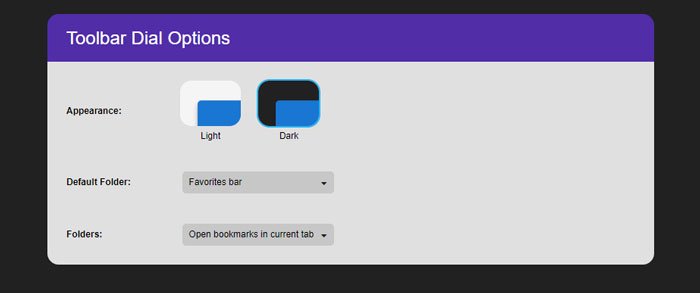
- 外観(Appearance):明るい/白または暗いテーマのいずれかを選択できます。
- デフォルトフォルダ:(Default folder)スピードダイヤル(Speed Dial)のすべてのブロックをフェッチするデフォルトフォルダを選択できます。ブックマーク(Bookmarks)バー、その他のブックマーク、お気に入り(Favorites)バーなどを選択できます。これらのオプションはブラウザによって異なります。
- フォルダ:(Folders)現在のタブ(Open bookmarks in current tab)でブックマークを開くと新しいタブでブックマーク(Open bookmarks in new tab)を開くの2つのオプションから選択できます。このオプションは、ブックマークページを新しいタブで開くか既存のタブで開くかを決定します。
その後、新しいタブを開くと、次のようにすべてのブックマークが表示されます-
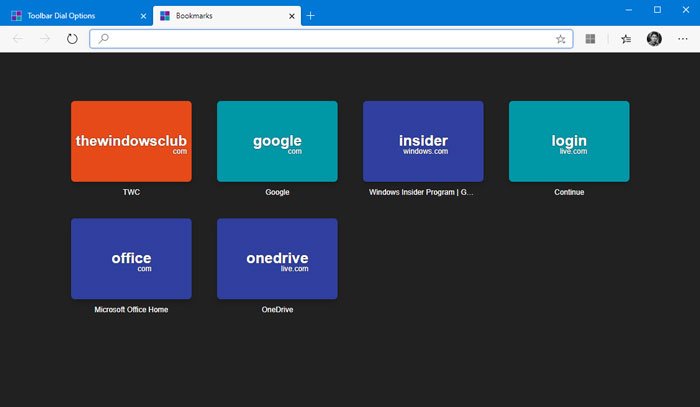
このスピードダイヤル(Speed Dial)からページを削除するには、ブックマークを削除する必要があり、プロセスは以前と同じです。
この拡張機能が、お気に入りのブラウザでOperaのようなスピードダイヤル(Speed Dial)を取得するのに役立つことを願っています。
必要に応じて、 Chromeストア(Chrome Store)からGoogleChromeとMicrosoftEdge用に、 (Microsoft Edge)Mozillaアドオン(Mozilla Addons)からMozillaFirefox用にこの拡張機能をダウンロードできます。
Related posts
Add Keyboard Shortcuts~Chrome、Edge and Firefox Surfingkeys
FirefoxのGroup Speed Dial:Your Fingertipsの重要なInternet Sites
10 Best Chrome、Edge、および後で読むためにページを保存するための拡張機能
Chromeの場合Share Button Plugins Firefox and Edge browsers
Mozilla Firefox and Google Chromeの場合はVideo Speed Controller
Chrome or Edge Browserの便利なLink Checkers & URL Scanners
Chrome、Edge、Firefox、Operaブラウザを使用する方法Notepad
Flash work、Flash work、Edge、Edge、Firefox NOW
Chrome、Firefox、Opera、Edgeのブラウザでホームページを変更する方法
Chrome and Firefoxのための最高のオーディオEqualizer browser拡張
Shutdown computer Chrome、Edge、Firefoxで完了した後
Chrome、Firefox for Dark Readerを使用してDark Modeを有効にします
Chrome、Firefox and EdgeにWeb pageを翻訳する方法
閲覧中のChrome、Firefox、Edge、Edge、Internet Explorerの画像を無効にする
Force Links Tab Chrome、Edge、Firefox、Opera
Chrome、Firefox and Edge browsersのための無料Web Cache Viewer
Chrome、FirefoxでBrowser Add-ons & Extensionsを管理または無効にします
Lazy Loadingは何ですか? Chrome、Firefox、Edgeで有効または無効にする
Chromeのアイコンを隠す方法Chrome、Edge or Firefox
Chrome、Edge、FirefoxのためのPDFのためのPDF converterのためのアドオンのための無料PDF converterアドオン
